К объектам, расположенным на новых слоях (кроме Background) можно применять различные эффекты – Падающая тень, Внешнее или внутреннее свечение, рельефность и т.д.
Для применения эффектов необходимо в палитре слоев выделить нужный слой и выполнить команду Слой – Стиль слоя (Layer – Layer Style). Далее в раскрывшемся спискевыбрать нужный эффект. Рассмотрим эффект Падающей тени (Drop Shadow).
Откройте новый документ размером 20х20 см с белым фоном. Залейте слой любой однородной заливкой. Создайте новый слой. Создайте на новом слое с помощью инструментов выделения несколько геометрических фигур – овал и прямоугольник. Выполните их заливку цветами, контрастными фону. Заготовки готовы.
Выполним команду Слой – Стиль слоя – Падающая тень (Layer-Layer Style-Drop Shadow) – Рис. 43.
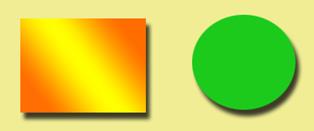
Рис. 43
В раскрывшемся диалоговом окне устанавливаем значения параметров:
Distance (Дистанция) – произвольно. Это расстояние отбрасываемой тени.
Blend Mode (Режим смешивания) – Multiply
Spread- 0%
Size (размер тени) – изменитьпроизвольно
Contour (контур тени)–
|
|
|
Noise (Шум, помехи)
Попробуйте изменять значения параметров. Во время работы сразу будет виден результат, если включен флажок Preview (Предварительный просмотр)
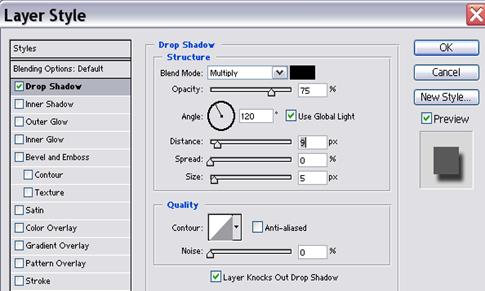
Рис. 44. Настройка параметров стиля
В этом же диалоговом окне можно вводить и другие эффекты, например,внутренняя тень (Inner Shadow) – рис. 45.
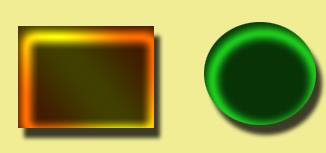
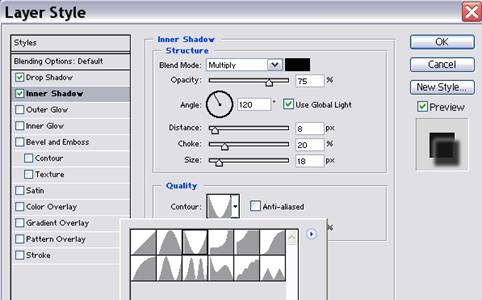
Рис. 45
 2015-05-13
2015-05-13 301
301








